在 iPhone 和 iPad 上查看旧消息的最快方式
![]() 手动删除,自动删除,或不没有通过备份恢复。这意味着如有必要,您可以在任何 iPhone 或 iPad 上浏览非常旧的消息,只需打开 iOS 的“消息”应用程序,选择一个消息线程,然后向上滚动以通过该特定聊天记录查看越来越旧的消息。
手动删除,自动删除,或不没有通过备份恢复。这意味着如有必要,您可以在任何 iPhone 或 iPad 上浏览非常旧的消息,只需打开 iOS 的“消息”应用程序,选择一个消息线程,然后向上滚动以通过该特定聊天记录查看越来越旧的消息。
但是向上滚动以阅读旧消息可能是一个缓慢而令人厌烦的过程。幸运的是,一个简单的提示可以帮助加快任务速度,并有助于在 iPhone 或 iPad 上查看旧消息。
专业提示:如果您已经知道要查找的旧消息的内容,使用消息iPhone 或 iPad 上的搜索功能 可直接找到它。当然不是每个人都知道他们在旧消息中寻找的消息内容,或者他们只是出于其他原因浏览旧消息,在这种情况下,下面的技巧是目前可用的最快阅读和查找旧消息的方法在 iOS 设备上。
如何在 iPhone 或 iPad 上以最快的方式查看旧消息
- 在 iOS 中打开“信息”应用
- 选择您要阅读的“消息”线程或点击它查看旧消息
- 当消息线程在设备屏幕上处于活动状态时,点击显示屏顶部靠近时钟的位置(在 iPhone X 上,屏幕凹口突出到屏幕顶部,您可以点击凹口代替)
- 等待小进度指示器出现,当它消失时,再次点击屏幕顶部
- 重复这个顶部点击技巧以继续加载旧消息,直到找到您要查找的旧消息
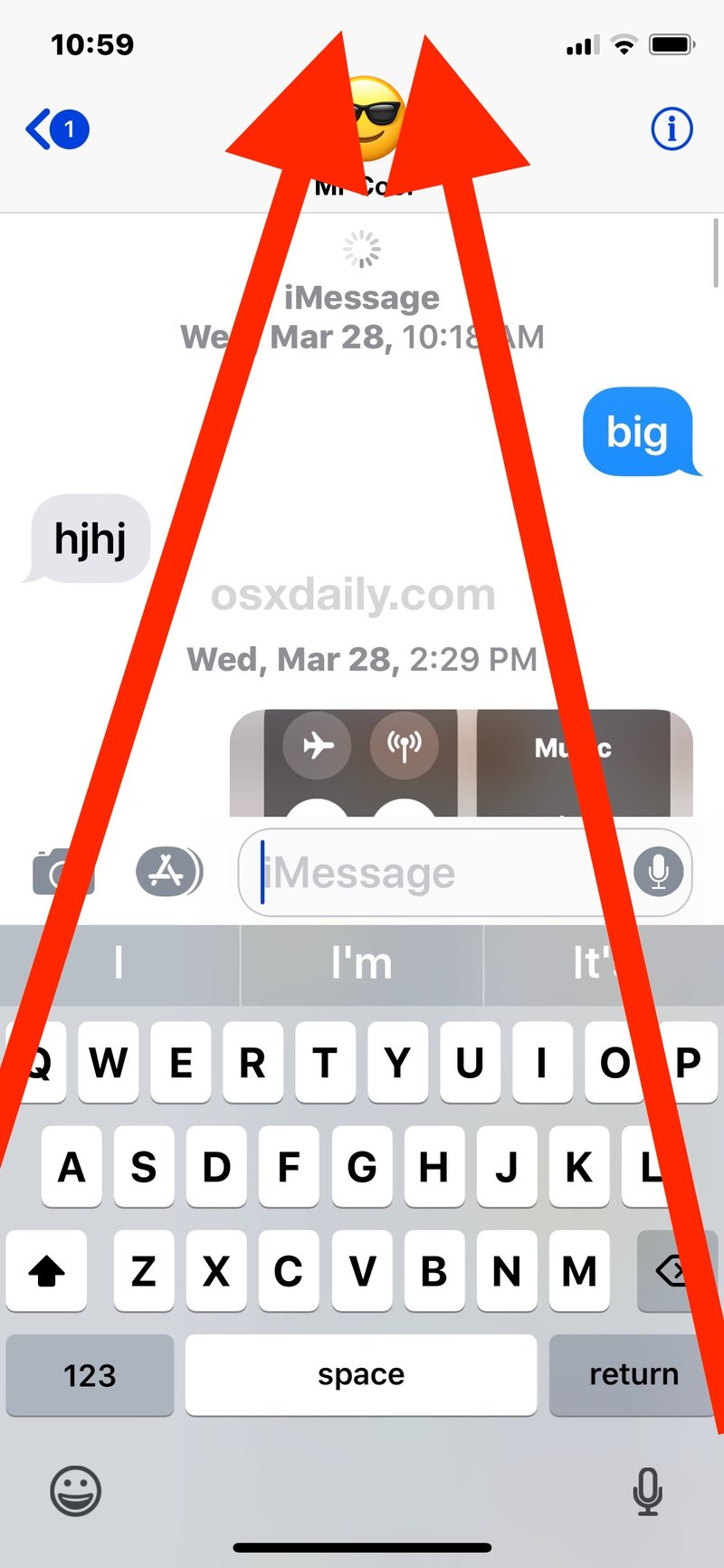

就是这样。只需继续使用点击顶部的技巧,直到消息加载完毕。
是的,如果您要回到几年前的某个消息线程,则需要连续多次点击屏幕顶部,等待加载光标完成并消失,然后再次敲击。您可以一直点击直到到达消息线程的最开头,前提是它没有被删除或未在相关设备上维护。
这是一个非常直接和简单的技巧,它利用了 iPhone 的长期存在的隐藏滚动功能和 iPad 设备,让您可以在屏幕顶部或附近立即滚动到活动的 iOS 应用程序、网页、文档的最顶部,或者如您在此处看到的“消息”应用程序中的对话。
值得指出的是,这不是在 iPhone、iPad 或 iPod touch 上查看和阅读旧消息(无论是 iMessages 还是文本消息)的唯一方法,但其他方法需要使用计算机、iTunes , 和 USB 线连接,这样就可以制作一个未加密的 iOS 设备备份,然后可以通过 查看 iPhone 信息数据库备份文件 – 不可否认,这要高级一些,而且由于它需要一台计算机和 iTunes,因此可能不适合所有希望通读旧信息的用户。还有一些第三方应用程序可以简化基于计算机的过程,但这超出了本文的范围。
关于在 iPhone 或 iPad 上查看和阅读旧消息的方法,您还有其他提示、技巧吗?在下面的评论中与我们分享!
